dříve jsem vám již sdílel některé informace o ClockWorkMod (CWM) a dalších věcech souvisejících s tímto vlastním režimem obnovy.
z významu CWM, rozdíly mezi standardním režimem obnovy a režimem vlastní obnovy (CWM), konečně, výhody používání CWM na vašem zařízení Android-to vše bylo diskutováno v mém předchozím článku.
právě teď, jak jsem vám slíbil ve svém předchozím příspěvku, se chystám poskytnout vám krok za krokem průvodce, Jak zálohovat systém Android vašeho tabletu pomocí režimu vlastní obnovy CWM.
ale samozřejmě, aby vaše zařízení mělo možnost „zálohovat“ váš systém Android, musíte nejprve mít v tabletu Android nainstalován režim vlastní obnovy CWM.
a pro vaši informaci, instalace CWM může být docela komplikované, protože tento proces také vyžaduje, abyste root zařízení Android na prvním místě.
než se tedy dozvíte, jak vytvořit zálohu systému Android pomocí ClockWorkMod, dnes se s vámi nejprve podělím o to, jak nainstalovat vlastní režim obnovy CWM, který nahradí standardní režim obnovy vašeho zařízení.
dobře pak, bez dalších okolků, tady máš, můj první průvodce, nebo návod, pokud byste, o instalaci CWM custom recovery mode na Android tablet / smartphone.
ALE PAMATUJTE! UDĚLEJTE TO NA VLASTNÍ NEBEZPEČÍ! TAKŽE NEJSEM ZODPOVĚDNÝ ZA NIC ŠPATNÉHO, CO SE STANE NA VAŠEM ZAŘÍZENÍ SE SYSTÉMEM ANDROID.
jak je uvedeno výše, aby bylo možné nahradit standardní režim obnovy vlastním režimem obnovy, jako je CWM, musí být vaše zařízení nejprve zakořeněno.
ale pokud stále nevíte, jak rootovat zařízení a důsledek zakořenění zařízení, můžete se podívat na můj další nový příspěvek o „jak rootovat zařízení Android?“, které se chystám zveřejnit v příštích několika dnech.
tak se určitě držte!
dobře, po zakořenění tabletu a již byl ověřen aplikací s názvem „Root Checker“, nyní můžete pokračovat v dalším kroku instalace nového režimu CWM custom recovery, abyste nahradili standardní režim obnovy tabletu.
než však přistoupíte k dalšímu kroku, musíte nejprve najít konkrétní soubor ClockWorkMod pro vaše zařízení na webu. A to proto, že každé zařízení Android dostupné na trhu má svůj vlastní obrazový soubor pro obnovu CWM.
pokud tedy nainstalujete nějaký náhodný soubor CWM, který není kompatibilní s tabletem/smartphonem, je pravděpodobné,že se při vstupu do režimu obnovení vyskytnou nějaké chyby, jako je tmavá obrazovka, kde zde nemůžete nic dělat.
vřele doporučuji jít se podívat XDAdevelopers.com fórum a vyhledejte klíčovou frázi „CWM YOUR-DEVICE-NAME-HERE“, abyste našli správný soubor CWM, který je kompatibilní s tabletem.
například „CWM Google Nexus 10 „nebo“ CWM Nvidia Shield Tablet“.
alternativně si můžete také stáhnout aplikaci s názvem „ROM manager“ v obchodě Google Play, protože tato aplikace také poskytuje některé vlastní režimy obnovy (jako CWM, TWRP atd.), které můžete snadno nainstalovat do zařízení.
ale pamatujte, toto je plán B! Musíte se tedy zaměřit na nalezení správného obrazového souboru CWM, který je kompatibilní konkrétně s vaším zařízením na internetu.
takže po získání přesného souboru CWM, který je kompatibilní s vaším zařízením, musíte nyní vložit obrazový soubor CWM (CWM.img) na microSD kartě.
nezapomeňte však, že byste měli soubor umístit přímo do kořenového adresáře karty microSD, nikoli do žádné složky. Tímto způsobem vám později usnadní nalezení tohoto souboru pro další krok.
dobře, dále musíte najít aplikaci v obchodě Google Play s názvem „Rashr“ a poté ji nainstalovat do zařízení. Ale tato aplikace vyžaduje zakořeněné zařízení, aby fungovala. Takže pokud váš tablet / smartphone ještě nebyl zakořeněn, tato aplikace nemůže fungovat.
dobře, zpět do obrazového souboru CWM, který jste právě stáhli a vložili do micro SD karty(v kroku číslo 3), další věc, kterou musíte udělat, je přejmenovat obrazový soubor CWM do obnovy.obr.
obrazový soubor ClockWorkMod má obvykle standardní název “ CWM_Philz.obr“. Takže stačí přejmenovat tento soubor na obnovení.obr. Jednoduché, že?
nyní otevřete aplikaci Rashr, kterou jste právě stáhli z Obchodu Google Play, a nechte ji přenést na první rozhraní, které vám ukáže některé možnosti, které můžete použít v zařízení.
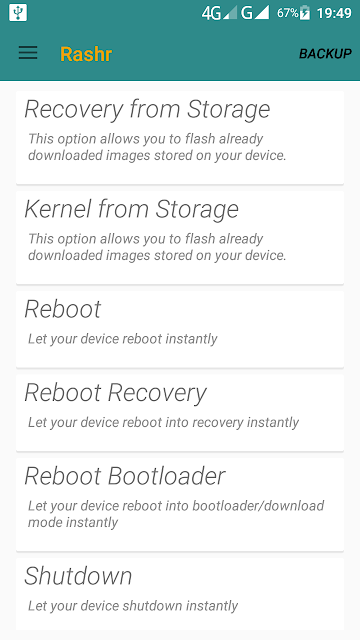
ale buďte velmi opatrní, abyste zde nestiskli některé náhodné akce, protože to bude mít obrovský dopad na vaše zařízení.
dobře, uvnitř aplikace vám bude přímo nabídnuta spousta možností. Stiskněte první možnost „Obnovení z úložiště“. Po stisknutí této možnosti se otevře nové okno zobrazující seznam složek ve vašem úložišti.
Nyní přejděte dolů a najděte soubor s názvem “ obnova.obr“.
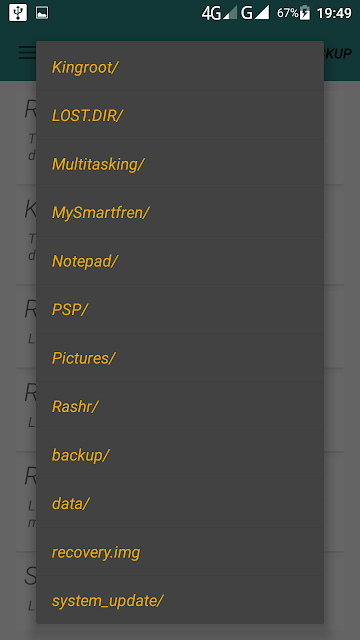
** Pokud však tento soubor nemůžete najít, znamená to, že tato aplikace Rashr pravděpodobně nedokáže detekovat „zotavení“.img “ soubor na výchozím úložišti. **
takže je třeba přesunout, že “ zotavení.img “ soubor z microSD karty do interního úložiště (nebo naopak, z interního úložiště na microSD kartu).
dobře, Nyní otevřete ve svém zařízení správce souborů (Průzkumník souborů) a poté přesuňte „obnovení“.img „soubor z microSD karty do interního úložiště pomocí funkce“ Cut“.
nyní znovu otevřete aplikaci Rashr a stiskněte možnost „Obnovení z úložiště“. Věřím, že nyní můžete najít soubor prostřednictvím této aplikace.
po nalezení“ zotavení.img “ soubor, nyní flash tento soubor stisknutím.
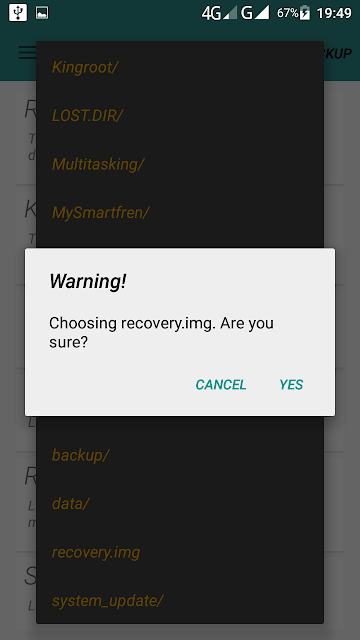
zobrazí se upozornění “ výběr obnovení.img? Jsi si jistý?“. Nebojte se, Nyní stiskněte tlačítko“ Ano“.
dobře, po úspěšném blikání nového CWM na vašem zařízení můžete nyní restartovat do režimu obnovy.
můžete to skutečně udělat hned z aplikace Rashr nebo to můžete udělat ručně vypnutím telefonu a opětovným zapnutím stisknutím tlačítka pro zvýšení hlasitosti + tlačítko napájení současně.
osobně dávám přednost restartu do režimu obnovy přímo z Rashr stisknutím možnosti „Reboot Recovery“. To je ve skutečnosti mnohem jednodušší, než to udělat ručně pomocí tlačítka pro zvýšení hlasitosti + tlačítka napájení.
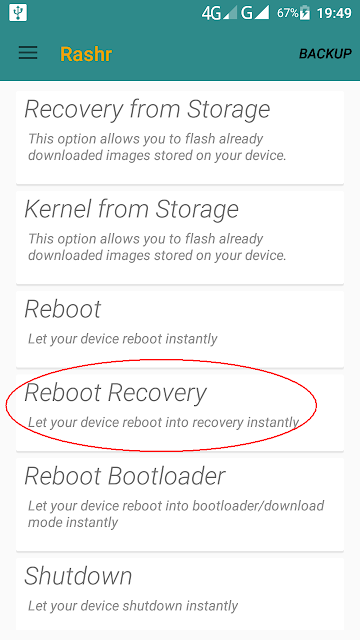
dobře, Gratulujeme, nyní jste již nainstalovali CWM a nahradili standardní režim obnovy vašeho zařízení Android novým režimem vlastní obnovy CWM.
nyní můžete s tímto novým režimem custom recovery ClockWorkMod dělat spoustu věcí, které nemůžete udělat dříve ve standardním režimu obnovy, který je předinstalován se zařízením Android.
s tímto ClockWorkMod custom recovery mode, nyní:
- můžete zálohovat systém Android vašeho tabletu / smartphonu
- systém Android můžete obnovit, pokud se zařízení nemůže normálně spustit do systému (bootloop)
- můžete blikat některé nové aplikace pro vylepšení zařízení, jako je Dolby Audio, aplikace Lenovo camera atd.
- můžete také blikat novou aplikaci SuperSU, abyste nahradili aplikaci Kingroot, kterou jste nainstalovali dříve, abyste rootovali tablet.
Každopádně v dalších článcích tutoriálu vám ukážu, jak přesně vytvořit zálohu systému Android pomocí vlastního režimu obnovení ClockWorkMod a obnovit jej znovu, pokud se na tabletu stane něco špatného.